Win10优化提速的详细方法
时间:2019-08-29来源:系统屋作者:zhiwei
电脑使用久了,总是会出现运行缓慢的情况,这时候我们就得进行优化提速了,可是很多用户不知道Win10优化的方法,其实很简单,如果你不知道的话,那么赶紧看看小编整理的Win10优化提速的详细方法吧!
方法/步骤:
1、WINDOWS FONT CACHE SERVICE服务此项不能优化,优化后开机要1分钟。
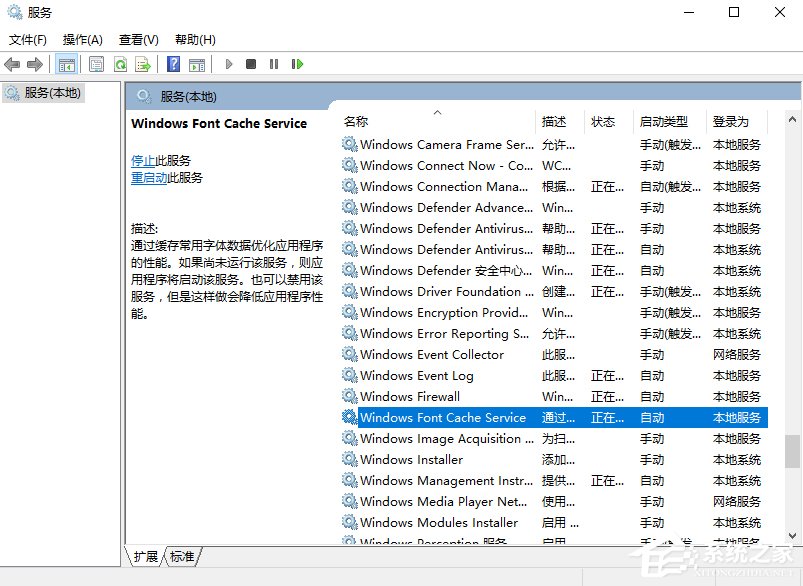
2、关闭家庭组,因为这功能会导致硬盘和CPU处于高负荷状态关闭方法:控制面板 - 家庭组 - 离开。
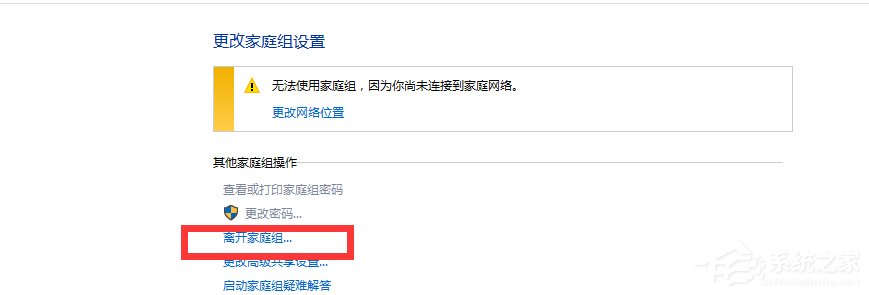
3、Windows Defender全盘扫描下系统,否则打开文件夹会出现卡顿。控制面板Windows Defender “设置 - 实施保护”去掉勾选和管理员,启用Windows Defender去掉勾选,Windows Defender Service服务禁用。
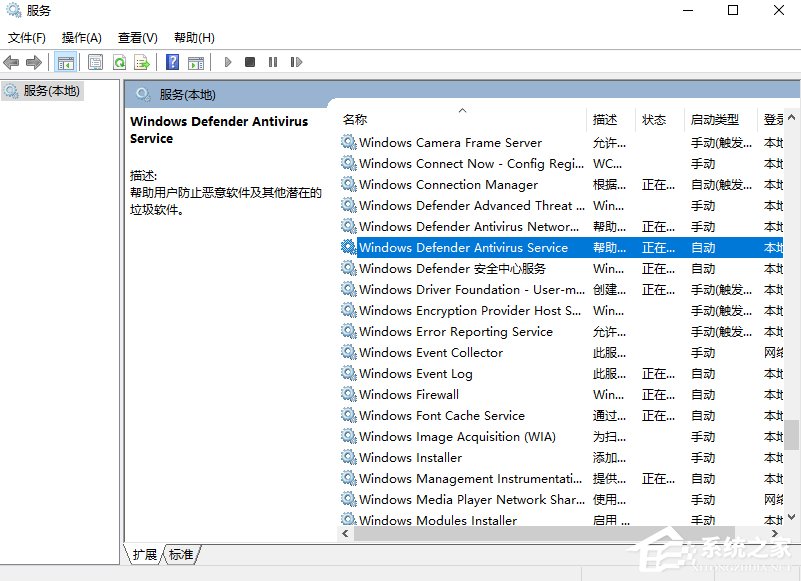
4、关闭Windows Search,会在后台偷偷查户口,Windows Search服务禁用。但Windows firewall(Windows防火墙服务)千万不能停用。可以在“控制面板”里面防火墙的“高级设置”里“属性”、“域配置文件”、“专用配置文件”、“公用配置文件”的状态改成关闭,这样就可以在不禁用防火墙服务的情况下关闭防火墙。
5、关闭磁盘碎片整理计划磁盘碎片整理可以提高磁盘的性能,但不需要整理计划,可以关闭整理计划。选中磁盘 - 属性 - 工具 - 对驱动器进行优化和碎片整理,优化 - 更改设置 - 取消选择按计划运行。
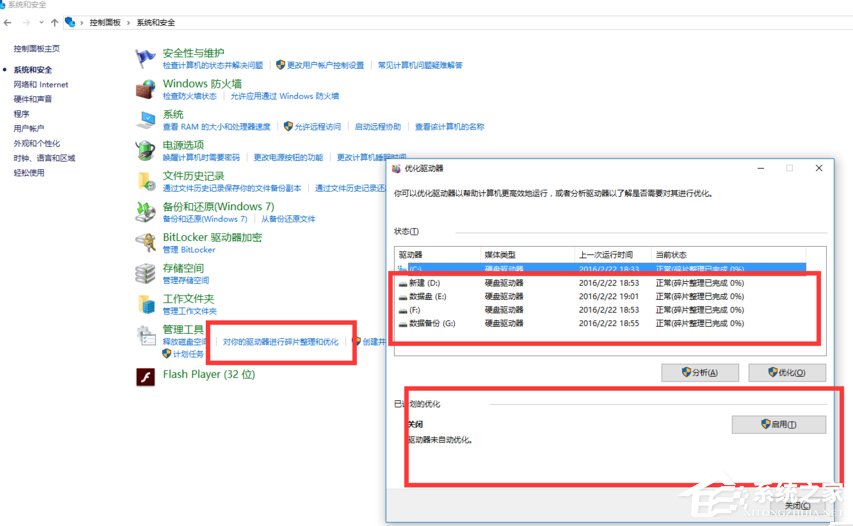
6、设置Superfetch服务Superfetch服务启动类型改成“延迟启动”或“禁用”,可避免Win10对硬盘的频繁访问。

7、清理产生的Windows.old文件夹(针对直接升级的系统)方法1:快捷键“Win+X”命令提示符,输入“rd X:windows.old /s”(X代表盘符)方法2(推荐):C盘右键 - 属性 - 磁盘清理,选中以前的Windows安装复选框确定清理。
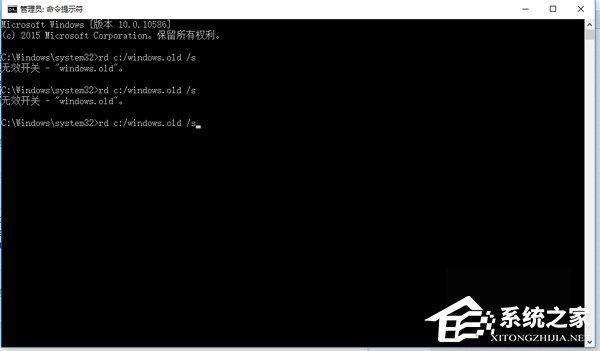
8、设置Win10自动登陆,省去输入密码步骤“Win+R”输入“netplwiz”取消使用计算机必须输入用户名和密码的选项,然后双击需要自动登录的账户,输入你的密码。或在管理里面将自己建的用户删除,使用系统带的Administrator用户,默认是直接进入系统的。
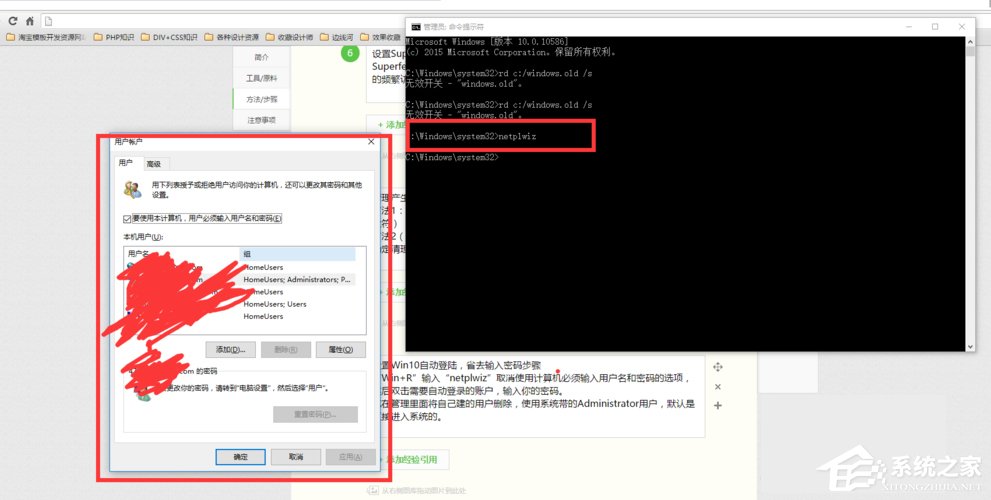
9、关闭ipv6部分网卡驱动开启ipv6会导致开机系统未响应、假死。网络共享中心 - 网络连接 - 以太网 - 属性 - 取消ipv6。
10、开启HybridBoot(随个人喜好开启,开启会占C盘的部分容量)Win10启动飞快:控制面板 - 电源选项 - 选择电源按钮的功能,更改当前不可用的设置 - 关机设置 - 勾上启用快速启动开启休眠:“Win+R”输入“powercfg–h on”,关闭休眠:“powercfg –h off”(关闭后C盘会空出几G的空间)。
11、关闭性能特效(配置不好的机器可关闭)系统属性 - 高级 - 性能 - 设置 - 关闭淡出淡入效果,打开文件夹小软件很快的,看个人喜欢。
12、关闭第三方软件服务项“Win+R”输入“msconfig” - 确定,打开系统配置 - 勾选隐藏所有的Microsoft服务,去掉不需要运行的服务。
13、用360优化Win10后开不了机是因为禁用了三个服务:在360应用软件服务里“dmwappushsvc、diagnstics Trackingservice、coreMessaging”这三个是要开启服务。
以上就是Win10优化提速的详细方法了,方法很简单,我们只需要关闭不必要的服务、取消不必要的计划任务、清理磁盘垃圾等就可以完美的优化Win10了。
相关信息
-
-
2020-09-12
Win10 2004文件删除不想出现在回收站?永久删除功能可以考虑下 -
2020-09-10
Windows10如何查看虚拟内存的使用情况?虚拟内存的查看方法 -
2020-09-10
Win10主题更改后背景色无法变更?这个设置麻烦禁用下
-
-
Win10 2004如何清理系统缓存?Win10自带清理缓存功能了解下
Win10电脑在使用过程当中会自动产生一些缓存,日积月累下会占用非常多的存储空间,最终将影响电脑的正常运行速度,初次使用win10电脑的用户不清楚要如何清理缓存,其实Win10系统本身就有清理缓存功能,下面小编就跟大家分享一...
2020-09-09
-
Win10截图工具失效怎么办?这个方法帮你轻松修复
说到截图,大家习惯使用的应该是某Q的截图方式,不过第三方截图工具需要安装软件才能使用,有点不方便,其实Win10系统中就有自带的截图工具,方式多,操作简单,能够满足日常截图需求。有用户反馈在使用过程中出现无法使用、失灵等...
2020-09-07
系统教程栏目
栏目热门教程
- 279次 1 Windows Management Instrumentation进程占用cpu过高怎么办?
- 270次 2 Win10安装软件需要管理员权限怎么办?教你轻松跳过!
- 206次 3 Win10系统下“AppHangXProcB1”导致桌面频繁假死如何解决?
- 78次 4 Windows10提示没有足够权限卸载怎么办?
- 67次 5 Win10 16257如何升级为最高端版本Win10 Pro for Workstations?
- 60次 6 如何锁定Win10壁纸?Win10防止孩子乱改电脑壁纸的操作技巧
- 59次 7 Win10修改桌面快捷方图标步骤方法
- 58次 8 Win10全屏运行lol时会显示任务栏怎么办?
- 57次 9 Windows10更新提示“某些设置隐藏或由你的组织来管理”怎么办?
- 56次 10 Win10系统下steam平台更新不了怎么办?
人气教程排行
- 1000014次 1 硬盘检测工具HDTune怎么用?
- 1000007次 2 PPTX格式文件怎么打开?
- 1000004次 3 表格数据整理很麻烦?Excel筛选数据超精准
- 1000003次 4 会声会影安装出现“setup.exe已停止工作”提示怎么解决?
- 1000003次 5 PS滤镜怎么安装?PS滤镜放在哪个文件夹中?
- 1000003次 6 ESET NOD32最新用户名和密码大汇总
- 1000002次 7 最新卡巴斯基永久激活码
- 1000001次 8 Excel表格中的宏是什么意思?Excel宏使用教程
- 1000000次 9 屏幕录制软件录制视频教程 屏幕录像专家怎样用?
- 1000000次 10 微信电脑版怎么登陆?电脑不扫描二维码登录微信的方法
站长推荐
- 164次 1 Win7有番号怎么下载电影?
- 122次 2 Adobe Photoshop CS6简体中文版的安装及破解方法
- 77次 3 互联网、万维网、因特网之间有什么区别?
- 72次 4 Mac使用迅雷离线下载的技巧
- 67次 5 电脑看视频一卡一卡的怎么办?网页看视频不流畅怎么处理?
- 67次 6 Win10 16257如何升级为最高端版本Win10 Pro for Workstations?
- 61次 7 电脑不能打字是什么情况?键盘无法输入文字怎么解决?
- 57次 8 linux系统查看硬件信息的方法
- 53次 9 苹果笔记本装Win7系统的方法
- 49次 10 如何关闭迅雷弹窗广告?怎么屏蔽迅雷弹窗广告?
热门系统下载
- 912次 1 CentOS 6.7 x86_64官方正式版系统(64位)
- 192次 2 CentOS 7.0 x86_64官方正式版系统(64位)
- 151次 3 Windows 10预览版9841官方64位/32位版
- 146次 4 深度技术 GHOST WIN7 SP1 X64 经典旗舰版 V2015.10(64位)
- 141次 5 GHOST WIN10 X86 装机专业版 V2017.04(32位)
- 131次 6 Windows 10 一周年更新1607官方正式版(64位/32位)
- 123次 7 华硕 AUSU GHOST WIN7 SP1 X64 稳定安全版 V2019.02 (64位)
- 108次 8 CentOS 6.2 x86_64官方正式版系统(64位)




